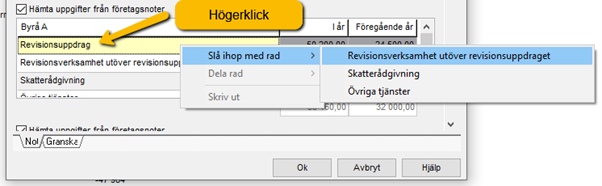Capego Koncern - Att arbeta med koncernnoter i Capego Koncern
I Capego Koncern kopplas noterna från koncernföretag som upprättats i Capego Bokslut ihop automatiskt om de är av samma typ och samma namn. Här beskriver vi olika sätt att redigera noterna i Capego Koncern.
Lägga till en not för ett företag i Capego Koncern
I vissa fall kan du behöva lägga till en not för ett företag som inte importerats via Capego Bokslut. Det kan t ex. bero på att du inte upprättat noten i Capego Bokslut pga. att det är ett K2-företag och det inte funnits krav på att upprätta noten. Eller att du inte har företaget upplagt i Capego Bokslut och har gjort importen via SIE. För att lägga till en not för ett företag klickar du på knappen med det gröna plustecknet. I dialogerna som följer får du först välja företag och sedan vilken not.
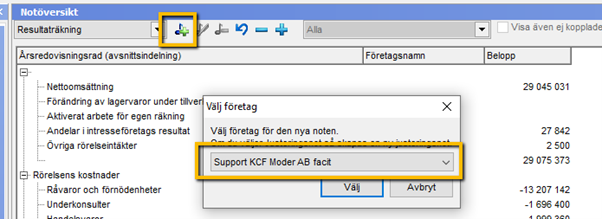
Du kan också lägga till notens uppgifter direkt i Justeringsnoten som är en ”extranot” för att göra justeringar.

Justeringar direkt i koncernnoten
De noter som importerats från Capego Bokslut går inte att redigera i Capego Koncern. Endast noter som skapats i Capego Koncern samt Justeringsnoten går att göra ändringar för i Capego Koncern. I den konsoliderade koncernnoten går dock att göra justeringar direkt. Du dubbelklickar på koncernnoten i notöversikten i Capego Koncern (Noten med fet stil och med ett summatecken framför). Ta bort bocken som finns i rutan Hämta uppgifter från företagsnoter. Nu kan du redigera i noten. På vissa noter får du också upp en grön eller en röd knapp som du kan använda för att lägga till eller ta bort rader.
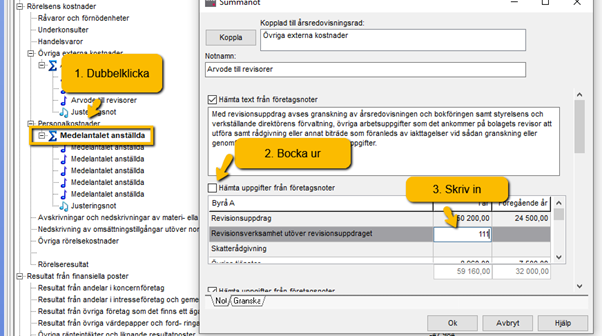
Slå ihop rader inne i en not
Ibland är det olika personer som har upprättat boksluten i de olika koncernföretagen. Ett problem kan då vara att man inte använder samma benämningar. Om det på en rad inne i noten Revisionsarvode står t ex ”revisionsarvode” och på ett annat företag ”revision” kommer raderna inte att summeras eftersom de har olika benämning. Du kan då slå ihop raderna inne i koncernnoten. Öppna koncernnoten i Capego Koncern. Högerklicka på raden du vill slå ihop med en annan och välj Slå ihop. Du får upp de övriga raderna i noten och kan välja vilka rader som skall slås ihop. Funktionen finns inte på alla noter.